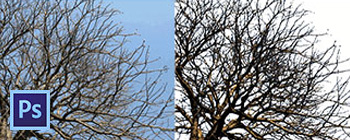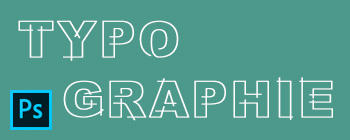Détourage d’un textile
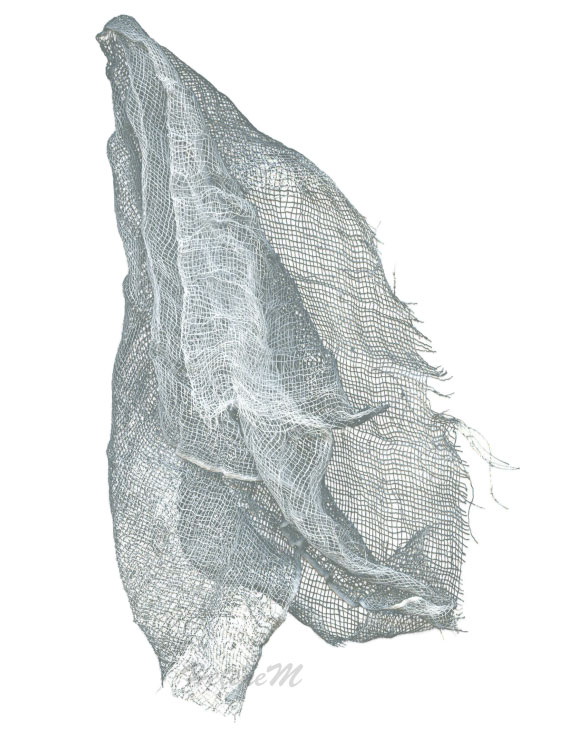
Ce tutoriel n’est compatible qu’avec les versions CS 6 et ultérieures.
Image source :
L’image du tissu provient du site deviantArt : Twisted textile texture 01
La plupart du temps, quand on vous propose des stocks de ce type, ils sont déposés soit sur fond noir, soit sur fond blanc.
Cela dépend de la couleur du textile, mais généralement c’est une couleur de fond qui contraste bien avec le textile.
Dans l’exemple, nous avons donc un textile sur fond noir. Pour commencer on va donc tenter de supprimer au mieux ce fond tout en conservant les ombres du textile.
La sélection par la couleur, menu , est probablement le plus simple pour ce cas précis.
► Il faut donc choisir le noir avec la Pipette et régler la Tolérance de sorte à supprimer le fond sans détériorer le textile.
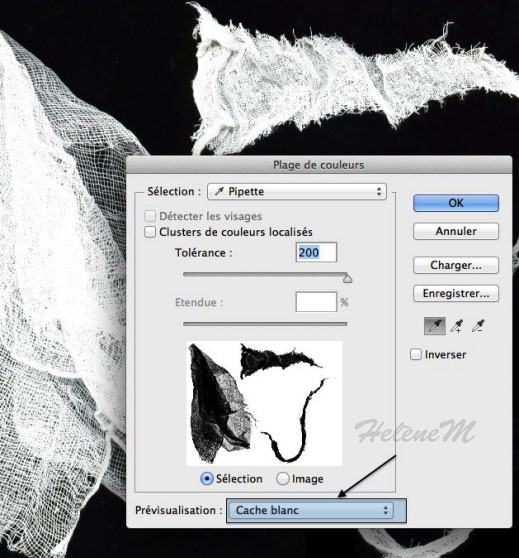
Une fois que vous avez validé, vous avez donc une sélection.
► Il ne reste qu’à ajouter un masque inversé au calque. Pourquoi inversé ? Parce que ce n’est pas la sélection (fond noir) qu’on veut garder, mais ce qui n’est pas dans la sélection.

► Pour voir le résultat du détourage, il est préférable d’ajouter un fond neutre, comme ici un rouge terne.
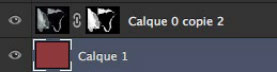
► Pour supprimer les résidus de noir dans les trous et sur le contour, pensez à appliquer un du calque.
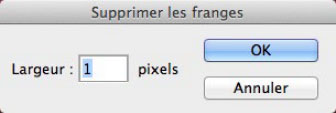
Vous pouvez voir que sur la capture de droite, le textile est moins sombre.
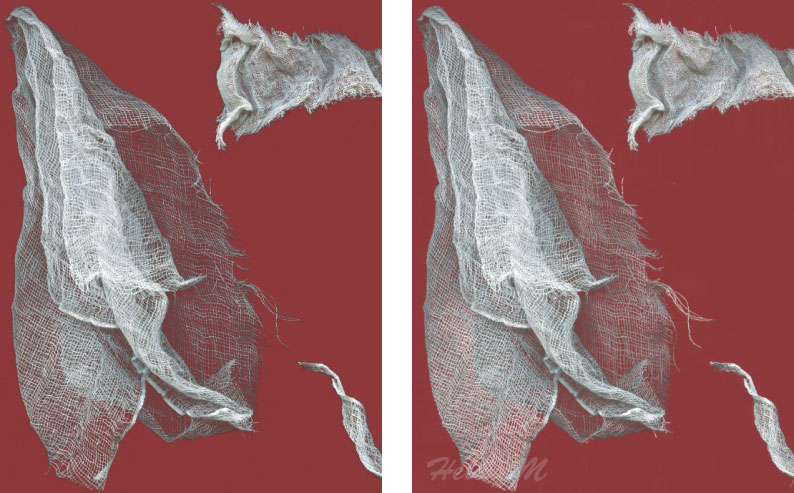
► Pour renforcer le blanc du textile, il est appréciable de lui écrêter un et d’en renforcer le contraste et la luminosité.
Attention toutefois à ne pas détériorer l’aspect du textile.
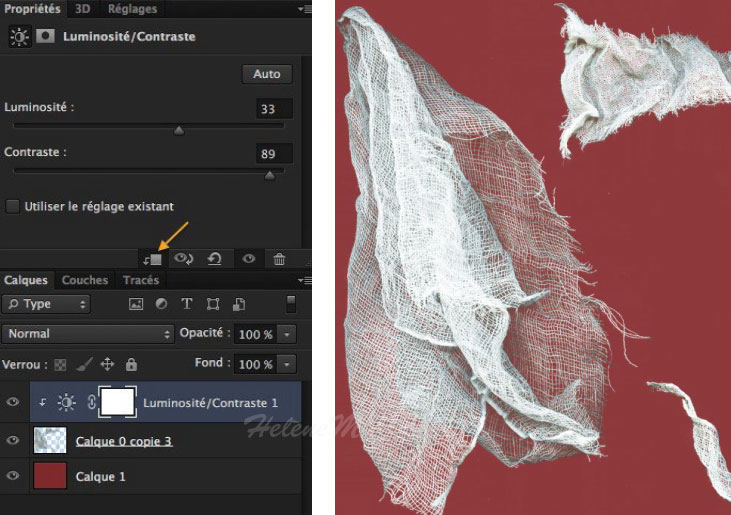
Et voilà le textile est bien détouré, vous pouvez vous en servir dans une composition, comme ci-dessous par exemple.

Ce tutoriel a été réécrit avec l’autorisation de son auteur.
Ce tutoriel est la propriété du site Photoshoplus. Toute reproduction, exploitation ou diffusion du présent document est interdite.
Photoshoplus ©